Переворачивание слоя
На палитре
Layers
(Слои) выберите слой, который вы хотите перевернуть. Любые слои, связанные с активным, также будут перевернуты.
Выберите команду
Edit
>
Transform > Flip Horizontal
(Правка > Трансформировать > Перевернуть по горизонтали) или
Flip Vertical
(Перевернуть по вертикали) - см рис. 7.14 и 7.15.

Рис. 7.12.
Изображение с видимым слоем Layer 1
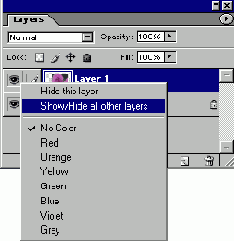
Рис. 7.13.
Контекстное меню

Рис. 7.14.
Исходное изображение

Рис. 7.15.
Результат перевертывания слоя Layer 1 по горизонтали
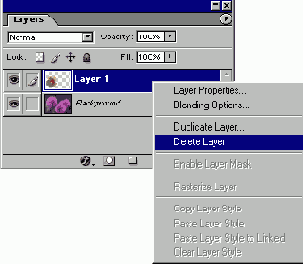
Рис. 7.16.
Удаление слоя Layer 1 при помощи контекстного меню

Рис. 7.17.
Результат удаления слоя Layer 1
